电脑版腾讯视频开启自动下载最新剧集的方法
时间:2022-08-31 16:53:29作者:极光下载站人气:32
有的小伙伴在使用腾讯视频的时候,经常会需要进行动漫或影视剧的下载,方便自己没有网络时也能进行观看。在对视频进行下载时,有的小伙伴可能会遇到剧集未播完的情况,这个时候我们该如何对视频下载进行设置,让我们的腾讯视频在剧集更新之后自动下载最新剧集,以防我们错过更新呢,其实很简单,只要在视频播放页面点击下载图标,然后在下载页面中找到“开启自动下载最新剧集”选项,将其勾选再点击确定即可。有的小伙伴可能不清楚具体的操作方法,接下来小编就来和大家分享一下电脑版腾讯视频开启自动下载最新剧集的方法。

方法步骤
1、第一步,我们先打开电脑上的腾讯视频软件,然后在页面中选择一个自己喜欢的视频点击播放
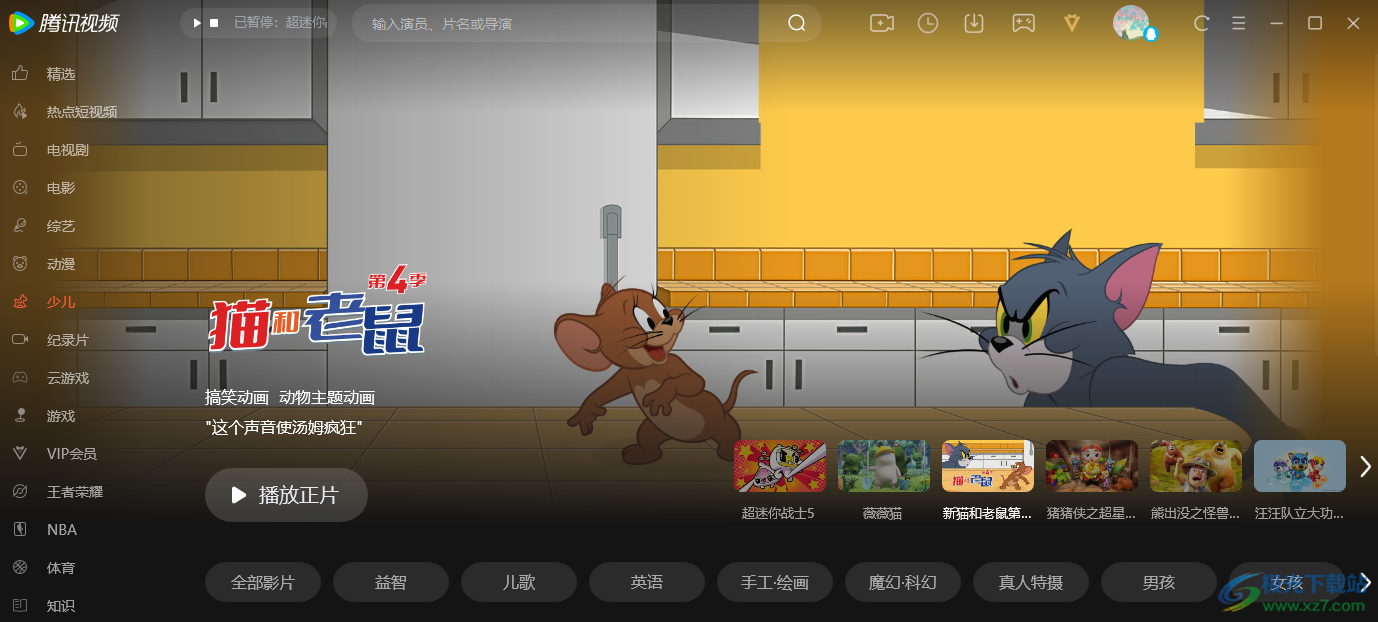
2、第二步,我们进入视频播放页面之后,在页面上方找到下载图标,点击打开下载设置

3、第三步,在下载页面中,我们找到下载视频下方的“开启自动下载最新剧集”选项
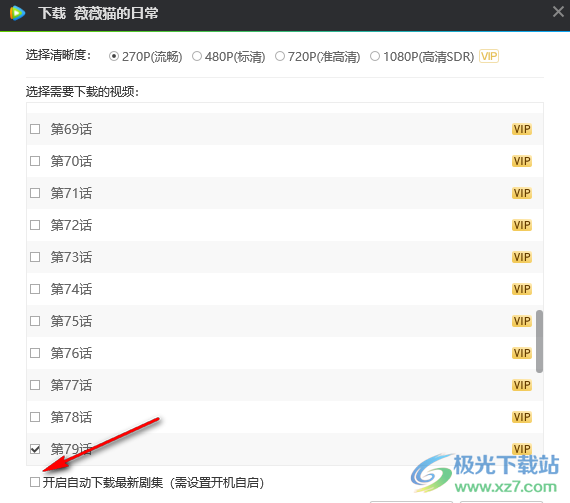
4、第四步,将“开启自动下载最新剧集”选项进行勾选,并点击“确定”即可
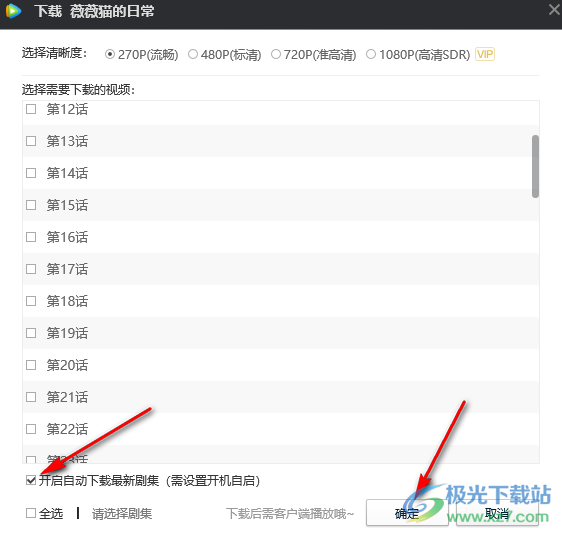
以上就是小编整理总结出的关于电脑版腾讯视频开启自动下载最新剧集的方法,在腾讯视频页面中点击播放一个视频,然后点击播放页面上方的下载按钮,接着在下载页面中找到“开启自动下载最新剧集”选项,将其勾选并点击确定即可,感兴趣的小伙伴快去试试吧。
标签腾讯视频开启自动下载最新剧集,腾讯视频
相关推荐
相关下载
热门阅览
- 1百度网盘分享密码暴力破解方法,怎么破解百度网盘加密链接
- 2keyshot6破解安装步骤-keyshot6破解安装教程
- 3apktool手机版使用教程-apktool使用方法
- 4mac版steam怎么设置中文 steam mac版设置中文教程
- 5抖音推荐怎么设置页面?抖音推荐界面重新设置教程
- 6电脑怎么开启VT 如何开启VT的详细教程!
- 7掌上英雄联盟怎么注销账号?掌上英雄联盟怎么退出登录
- 8rar文件怎么打开?如何打开rar格式文件
- 9掌上wegame怎么查别人战绩?掌上wegame怎么看别人英雄联盟战绩
- 10qq邮箱格式怎么写?qq邮箱格式是什么样的以及注册英文邮箱的方法
- 11怎么安装会声会影x7?会声会影x7安装教程
- 12Word文档中轻松实现两行对齐?word文档两行文字怎么对齐?

网友评论